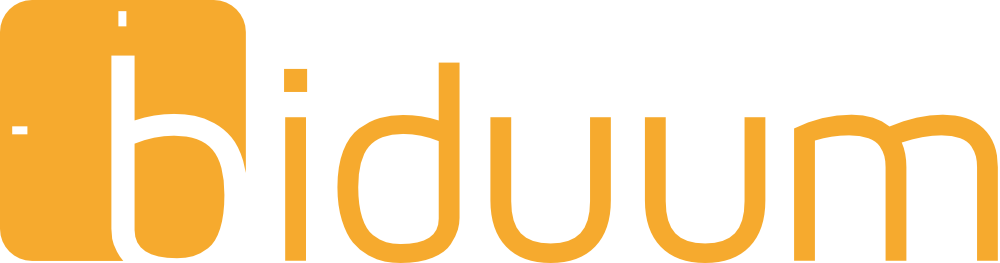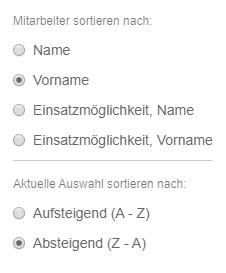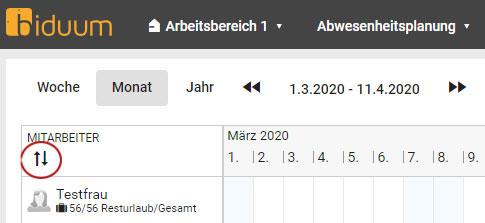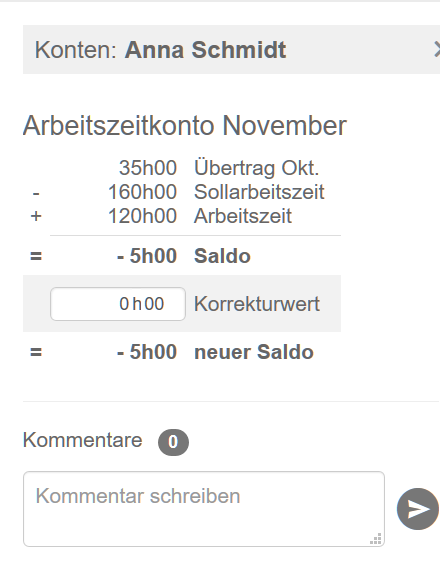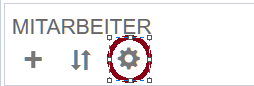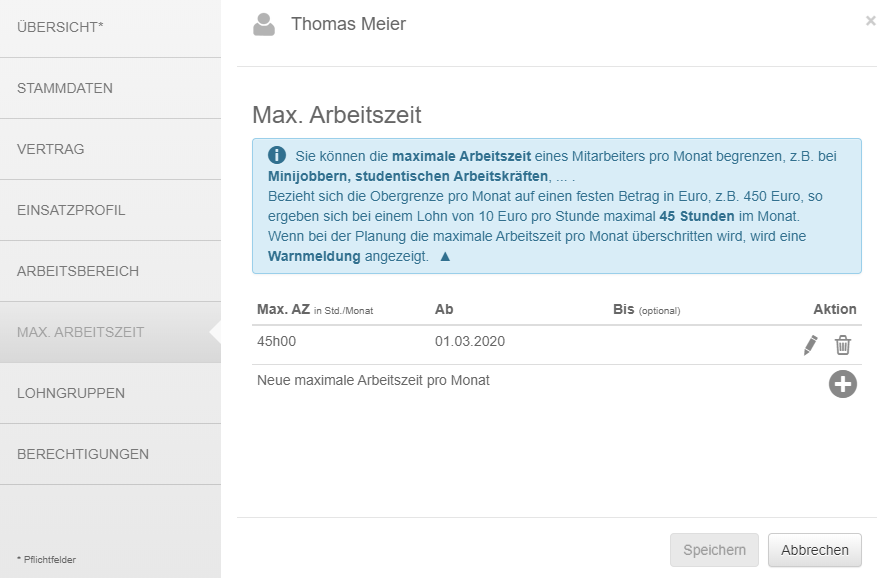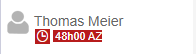Community durchsuchen
Zeige Ergebnisse für die Stichwörter "'arbeitszeitkonto'".
6 Ergebnisse gefunden
-
In den Konten eines Mitarbeiters können bei Korrekturbuchungen Kommentare eingegeben werden (Seitenleiste, Kontextmenü zum Mitarbeiter). Zur Kommunikation zwischen Dienstplanern und Mitarbeitern sind in der Arbeitszeiterfassung und Umplanung Mitteilungstexte möglich (Seitenleiste, Dienstdetails). In den Vertragsdaten sind Details zur Rolle Planer bzw. Administrator ersichtlich. Die vertikale Scroll-Leiste wurde für Safari verbessert. In den Dienstdetails wird angezeigt, ob es sich um einen Verfügungs- oder Schattendienst handelt. Bei gleichzeitigem Arbeiten am Dienstplan gehen keine Dienste oder Zeiten verloren, wenn Änderungen an unterschiedlichen Zellen von mehreren Personen vorgenommen wurden.
-
- neu
- arbeitszeitkonto
-
(und %d Weitere)
Markiert mit:
-
Die Sortierung nach Mitarbeitern wurde in allen Planungsansichten verbessert. Sie können nun die Mitarbeiter zusätzlich nach ihren Einsatzmöglichkeiten sortieren. Hierfür legen Sie zunächst eine Rangfolge der Einsatzmöglichkeiten im Dialog Einsatzprofil definieren fest. Anschließend wählen Sie in einer beliebigen Planungsansicht die Sortierung Einsatzmöglichkeit, Name oder Einsatzmöglichkeit, Vorname. Die gewählte Sortierung wird gespeichert und gilt für alle Planungsansichten Der Mitarbeiter kann seine Arbeitszeit nur am jeweils aktuellen Tag oder in der Vergangenheit erfassen, jedoch nicht für zukünftige Tage. Der Dialog Konten (in der Seitenleiste über »Mitarbeiter > Konten« erreichbar) ist nun in allen Planungsansichten integriert. In der Besetzungsplanung wird das Arbeitszeitkonto angezeigt und in der Abwesenheitsplanung das Urlaubskonto. Bei der Definition von Abwesenheiten gibt es zusätzliche Optionen wie die Abwesenheiten das Arbeitszeitkonto beeinflussen. Das Kontextmenü kann auch auf iPads mit Desktop-Version geöffnet werden.
-
- neu
- dienstplanung
-
(und %d Weitere)
Markiert mit:
-
Im Dialog Konten bearbeiten gibt es eine Warnmeldung, wenn das Arbeitszeitkonto in der Planersicht vom Arbeitszeitkonto in der Mitarbeitersicht abweicht. In der Besetzungsplanung, im Dialog Konten bearbeiten finden Sie das Urlaubskonto jetzt in einem eigenen Tab. Im Dialog Veröffentlichen gibt es eine Warnmeldung, wenn es unveröffentlichte Änderungen in vorherigen Monaten gibt. Die betroffenen Monate werden aufgelistet und Sie können gegebenenfalls in den genannten Monat wechseln, um die Änderung zurückzunehmen. Mit Klick auf Veröffentlichen werden alle Änderungen bis zum gewählten Datum veröffentlicht und im Mitarbeiterportal angezeigt In der Summenanzeige der Dienstplanung werden Abwesenheiten in der Berechnung berücksichtigt. Liegt eine Abwesenheit über einem Dienst, so wird der Dienst nicht mehr mitgezählt. Wochenarbeitszeiten werden nach der Sollarbeitszeitverteilung im Vertrag in allen Fällen korrekt in Stunden und Minuten (hh:mm) angezeigt.
-
In biduum werden Arbeitszeitkonten für alle Mitarbeiter geführt. Was ist ein Arbeitszeitkonto? Auf einem Arbeitszeitkonto wird die Arbeitszeit eines Mitarbeiters über einen bestimmten Zeitraum gebucht und ggf. mit der vertraglich geforderten Arbeitszeit, der Sollarbeitszeit, verrechnet. In biduum lassen sich verschiedene Arbeitszeitkonten im Dienstplan darstellen. Im Dialog Dienstplanung können Sie die angezeigten Arbeitszeitkonten über den Schalter Mitarbeiterinfo anpassen im Kopf der Mitarbeiterspalte auswählen. Das Konto Arbeitszeit (AZ) summiert die Arbeitszeit eines Mitarbeiters für einen Zeitraum, typischerweise einen Monat oder eine Woche. Erfahren Sie mehr zum Thema Arbeitszeit im Artikel Wie wird die Arbeitszeit berechnet? Das Konto Sollarbeitszeit (Soll) berechnet die vertraglich geforderte Arbeitszeit eines Mitarbeiters für einen Zeitraum. Die Sollarbeitszeit wird in biduum im Reiter Mitarbeiter > Vertrag für eine Woche festgelegt und auf die Wochentage verteilt. Für Aushilfen wird häufig keine Sollarbeitszeit hinterlegt. In diesem Fall ist das Feld WAZ in Std. (Wochenarbeitszeit in Stunden) mit dem Wert 0 belegt. Das Konto Abweichung (Abw.) zeigt die Arbeitszeit (erfasst, sonst geplant) abzüglich der Sollarbeitszeit eines Mitarbeiters für einen Zeitraum. Es ist nur für Mitarbeiter mit einer Sollarbeitszeit relevant. Das Konto Saldo schließlich wird fortlaufend geführt. Es entspricht der Abweichung für einen Zeitraum, zuzüglich dem Übertrag der Abweichungen aus allen vorangehenden Perioden (ab dem Zeitpunkt, in dem ein Mitarbeiter im Dienstplan geführt wird). Ein Beispiel: Frau Anna Schmidt wurde zum 01.11.2019 in biduum mit einer Wochenarbeitszeit von 40 Stunden erfasst. Für die Arbeitstage Montag bis Freitag werden jeweils 8 Stunden gerechnet. Die Ansicht PLAN/SOLL zeigt die Sollarbeitszeit pro Tag der Mitarbeiterin in den Zellen des Dienstplans. Bei 20 Arbeitstagen im November (der 1.11. ist eine Feiertag und hat keine Sollarbeitszeit) ergeben sich 160 Stunden für den Monat November, die unter dem Mitarbeiter angezeigt werden. Der folgende Screenshot zeigt das Arbeitszeitkonto Soll zusammen mit einem Ausschnitt des Novemberdienstplans: Sofern Sie nun als Startwert für das Zeitkonto unter Mitarbeiter > Vertrag den Wert 35 Std. eintragen, ergibt sich als Saldo für November die folgenden Berechnung: Saldo = Übertrag + Arbeitszeit - Soll = 35 Std. + 0 Std. - 160 Std. = -125 Std. Das negative Saldo wird unterhalb des Mitarbeiters im Dienstplan angezeigt: Zum Schluss wollen wir für Anna Schmidt noch den Novemberdienstplan schreiben. Frau Schmidt arbeitet an allen 20 Arbeitstagen (Montag bis Freitag ohne den Feiertag) im Dienst F1, der mit 6 Stunden bewertet ist (von 6 Uhr bis 12:30 Uhr mit einer Pause von 30 Minuten). Daraus ergibt sich eine Arbeitszeit (AZ) von 120 Stunden für den November. Die neue Abweichung für November wird folgendermaßen berechnet: Abweichung (Abw.) = Arbeitszeit - Soll = 120 Std. - 160 Std. = -40 Std. Für Anna Schmidt, die erst am 01.11 in biduum erfasst wurde, entspricht der Übertrag dem Startwert des Zeitkonts. Das neue Saldo (bis Ende November) wird also wie folgt ermittelt: Saldo = Übertrag + Arbeitszeit - Soll = 35 Std. + 120 Std. - 160 Std. = -5 Std. Saldo = Übertrag + Abweichung = 35 Std. - 40 Std. = -5 Std. Auszahlung vom Saldo: Das Saldo eines Mitarbeiters können Sie im Dialog Dienstplanung im Hauptmenü über den Menüpunkt Mitarbeiter > Konten bearbeiten. Dazu können Sie pro Monat einen Korrekturwert auf dem Arbeitszeitkonto verbuchen. Die Korrekturbuchung sollten Sie immer kommentieren, damit Ihre Buchhaltung nachvollziehbar ist!
-
- arbeitszeitkonto
- arbeitszeit
-
(und %d Weitere)
Markiert mit:
-

Wie prüfe ich die maximal zulässige Vergütung von Minijobbern?
ein Thema hat Enno Tolzmann erstellt in: Tipps und Tricks
Ein Minijobber darf bis zu 450 € im Monat verdienen. Diese Grenze darf maximal in zwei Monaten pro Kalenderjahr überschritten werden, sofern der Mitarbeiter im Durchschnitt nicht mehr als 450 € pro Monat verdient. Bei einer zweiten Minijob-Variante darf der Mitarbeiter nur kurzzeitig für maximal 70 Arbeitstage pro Jahr beschäftigt werden. Die Bezahlung spielt hier keine Rolle. Wir wollen hier nur den Fall des 450 € -Minijobbers betrachten. Im Dienstplan rechnen wir nur mit Arbeitszeit, da wir die Vergütung nicht kennen. Deshalb müssen Sie die 450 € in eine maximale monatliche Arbeitszeit umrechnen. In biduum können Sie diese im Bereich Max. Arbeitszeit in den Mitarbeiterdaten hinterlegen: Die hinterlegte maximale Arbeitszeit wird bei der Dienstplanung von biduum stetig überprüft. Sollten Sie durch die Planung eines Diensts diese Zeit überschreiten, warnt biduum Sie mit einem Hinweis in der linken unteren Ecke. Außerdem wird die Arbeitszeit des Mitarbeiters in der Mitarbeiterliste rot markiert: In den Dienstdetails können Sie kontrollieren mit wie vielen Stunden der Mitarbeiter überplant ist: -

Muss ich immer einen aktuellen Vertrag für jeden Mitarbeiter hinterlegen?
Eine Frage hat Natalie Kraiczi erstellt in: Häufig gestellt Fragen (FAQ)
Und was passiert, wenn ich keinen Vertrag anlege oder den/die bestehenden lösche?- 1 Antwort
-
- mitarbeiter
- vertrag
-
(und %d Weitere)
Markiert mit: